Jy kan nou die akkuraatheid van die muiswysing in Windows verhoog deur ingeboude instellings te gebruik wat jy dalk nog nie probeer het nie. Kyk dus na die volledige gids wat hieronder bespreek word om voort te gaan.
Soms in Windows wys jou muiswyser nie effektief na dieselfde kolom waarop jy gefokus is of na wie jy op pad is nie, daar kan 'n rede wees vir 'n beskadigde muis, of Windows is dalk nie op die beste sensitiwiteit gestel nie. Miskien is die eerste ding wat gebruikers sal probeer oplos om die muis te verander, maar dit is beslis nie die regte oplossing vir almal nie. Met inagneming van die redes vir die sagteware, is daar baie faktore wat kan lei tot wisselvallige gedrag van die muiswyser en laer sensitiwiteit, so dit is ietwat verwarrend vir gebruikers om hierdie aspek op te los.
Terwyl ons deur die sagteware-opsies vir die bestuur van muispresisie in Windows filter, het ons net al die beste opsies neergeskryf wat u in hierdie artikel kan probeer. Hierdie artikel is ontwerp om jou te voorsien van toepaslike instruksies oor hoe om veranderinge aan te bring om die akkuraatheid van muiswysing in Windows te verbeter. Al die besonderhede oor dieselfde is hieronder geskryf, so as enige van u belangstel om hierdie metode te ken of die manier om die akkuraatheid van die muiswysing in Windows te verhoog, moet u aanhou lees tot die einde toe.
Onthou, voor jy begin, word akkuraatheid ook verkry as jy daaraan werk, tensy daar tegnologie is wat jou kan help om dit te bereik. So gaan lees nou hierdie artikel en geniet dit om meer oor tegnologie te weet!
Verbeter die akkuraatheid van die muiswysing in Windows
Lees ook: Hoe om die ingeboude kamera in Windows 10 of Windows 11 uit te skakel
1. Gaan eers na die Kontrolepaneel binne Windows en vind dan die Hardeware en Klanke opsie; Klik daarop. Nadat u dit gedoen het, sal u na 'n ander skerm geneem word waar u verskeie opsies wat met u toestel se hardeware verband hou, gewys sal word. Aangesien ons perspektief is om op die muis te werk, gaan ons na die spesifieke deel van die opsies. Met ander woorde, vind die Muis-opsie en klik daarop. Gaan daarna na die metode.
2. Op Windows 10 sal die bogenoemde pad wees Instellings > Hardeware > muis > Bykomende muisopsies . Volg net die pad en klik dan op die wyser opsie binne Muis opsies om dit aan of af te skakel. Hier in hierdie metode is ons veronderstel om hierdie funksie vir die muis uit te voer, so gaan voort en implementeer dit. Stoor jou instellings daarna deur op die Stoor-knoppie te klik. Dit sal die akkuraatheid van die muiswyser verbeter en selfs die spoed 'n bietjie verander.
3. As die bogenoemde veranderinge jou nie gehelp het nie, kan jy die opsie kies om die sleutelbord as 'n muisbeheerder te gebruik. Om hierdie kenmerk te aktiveer, gaan toegang beheerraad > Gemak van toegang > Verander hoe die sleutelbord werk > Muissleutels instelling . Of jy kan ook druk Alt + Links Shift + Num Lock op die sleutelbord om oor te skakel na muissleutels.
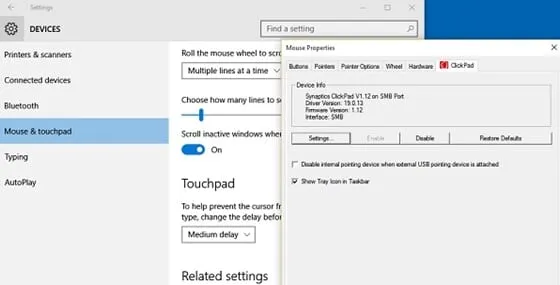
4. Met bogenoemde instellings kan jy jou muiswyser direk vanaf die nommerbloksleutels van jou sleutelbord beheer en beweeg. Die sleutels sal net die wyser pixel vir pixel beweeg terwyl jy hulle druk, en as jy vir 'n lang tyd druk, sal die wyser vinnig dienooreenkomstig hardloop. Dit is die beste geskik vir diegene wat ontwerp, kuns maak of iets op hul toestel verander. Die akkuraatheid kan nie ooreenstem nie, maar die spoed sal minder wees om te werk.
Soos u weet, is die metode baie maklik om toe te pas, so dit kan makliker wees vir enige beginner om die voordele van hierdie metode te verstaan en die verwante take te voltooi. Ons hoop jy sal van hierdie artikel hou en al die inligting wat hier in hierdie artikel verskaf word; Indien wel, doen dit asseblief soos hierdie artikel.
Deel ook hierdie artikel met soveel mense as moontlik sodat ander ook hier kennis sal opdoen oor die inligting. Ons sal dit waardeer as u kommentaar lewer met u menings en voorstelle rakende hierdie pos en metode; Gebruik asseblief die kommentaar afdeling vir dieselfde!









